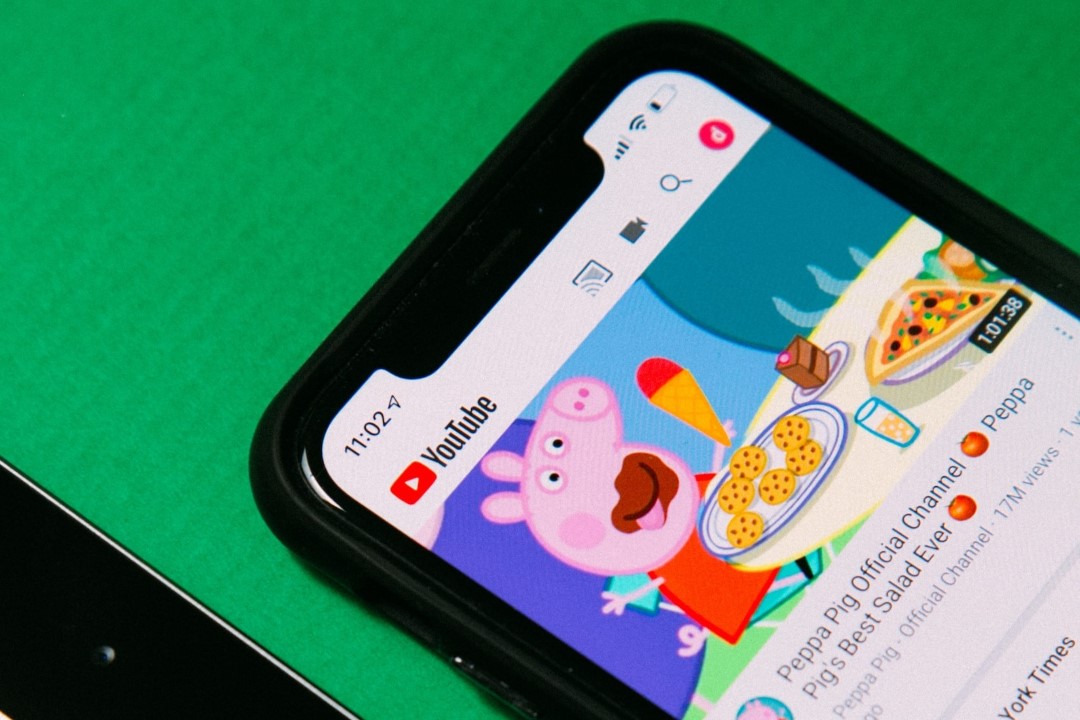Содержание
Одна из самых полезных функций YouTube Премиум — возможность воспроизводить видео на телефоне в фоновом режиме. Это позволяет вам слушать музыку и подкасты или смотреть контент в режиме многозадачности или с выключенным экраном. Однако у вас могут возникнуть проблемы с этим, если YouTube Premium перестанет воспроизводиться в фоновом режиме на вашем Android или iPhone. К счастью, проблему можно решить с помощью советов, упомянутых в этом руководстве. Итак, давайте их проверим.
1. Проверьте статус своей подписки YouTube Premium
Это может показаться очевидным, но важно проверить статус подписки YouTube Premium, прежде чем пытаться что-то еще. Для этого выполните следующие действия:
1. Откройте приложение YouTube, перейдите на вкладку Вы и коснитесь значка шестеренки в верхний правый угол.
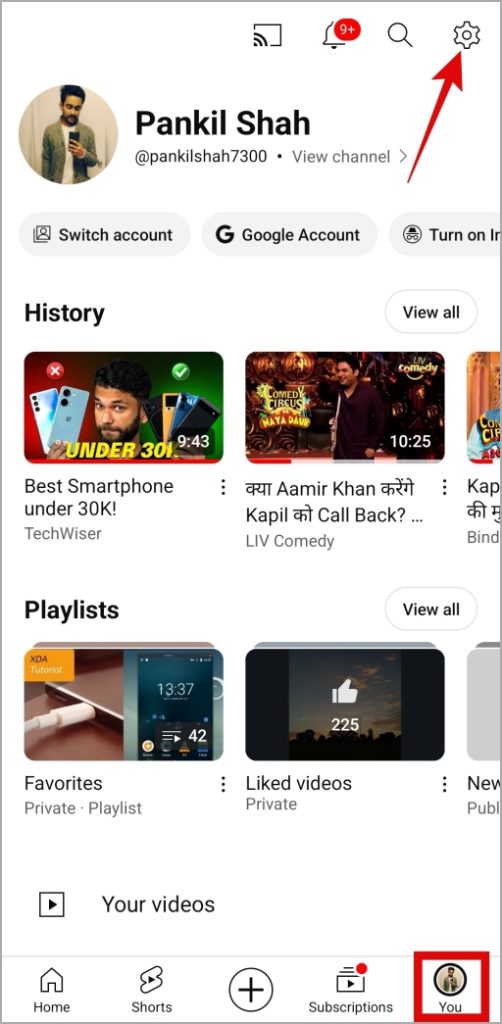
2. Нажмите Покупки и членство и проверьте свой статус членства в следующем меню.
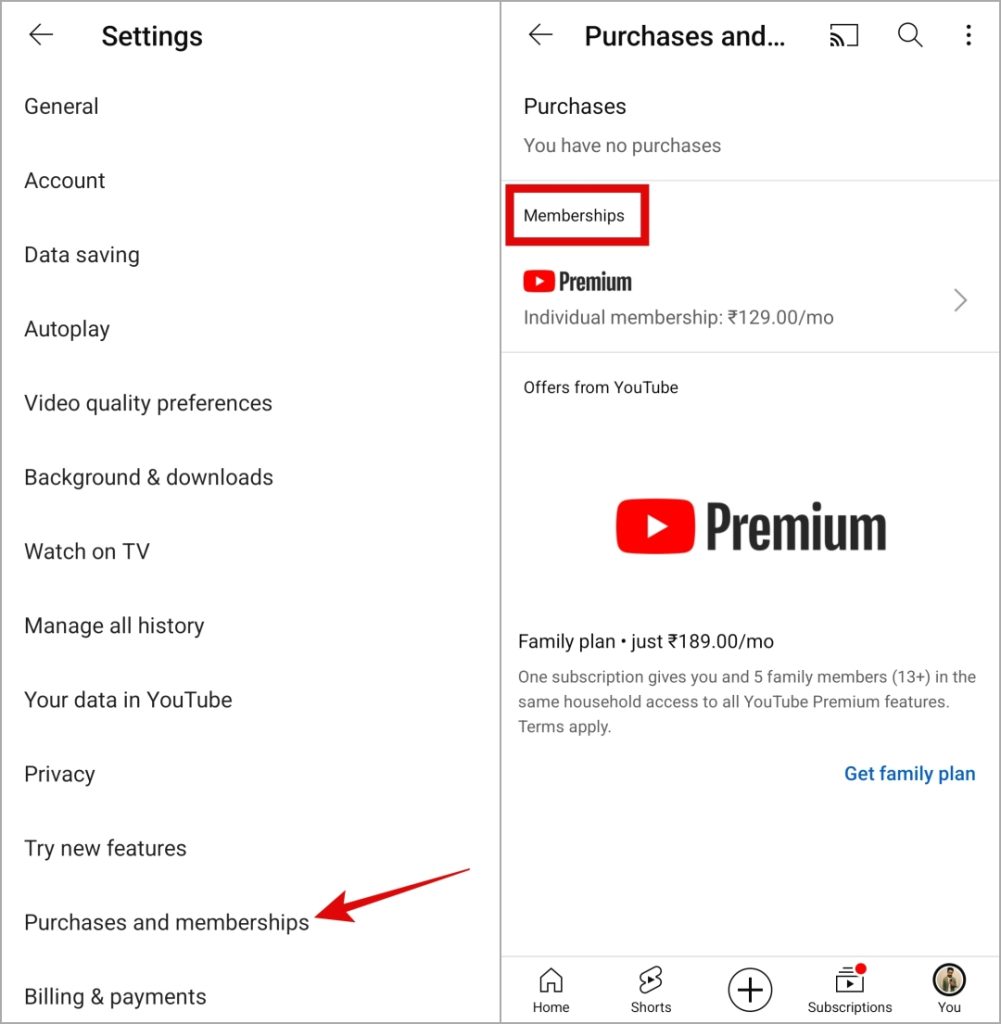
Если срок действия вашей подписки истек, вам необходимо ее продлить. Если приложение YouTube не воспроизводит видео в фоновом режиме, несмотря на активную подписку Premium, возможно, вы находитесь в неподдерживаемой стране или регионе.
Перейдите на страницу поддержки Google, чтобы просмотреть список стран, в которых доступен YouTube Premium . Если вы находитесь в регионе, где YouTube Premium не поддерживается, фоновое воспроизведение работать не будет.
2. Включить фоновое воспроизведение в настройках YouTube
Далее убедитесь, что вы не отключили фоновое воспроизведение видео YouTube при блокировке телефона. Вот как это проверить.
1. Откройте приложение YouTube, перейдите на вкладку Вы и коснитесь значка шестеренки в верхний правый угол.
2. Нажмите Фон и загрузки.
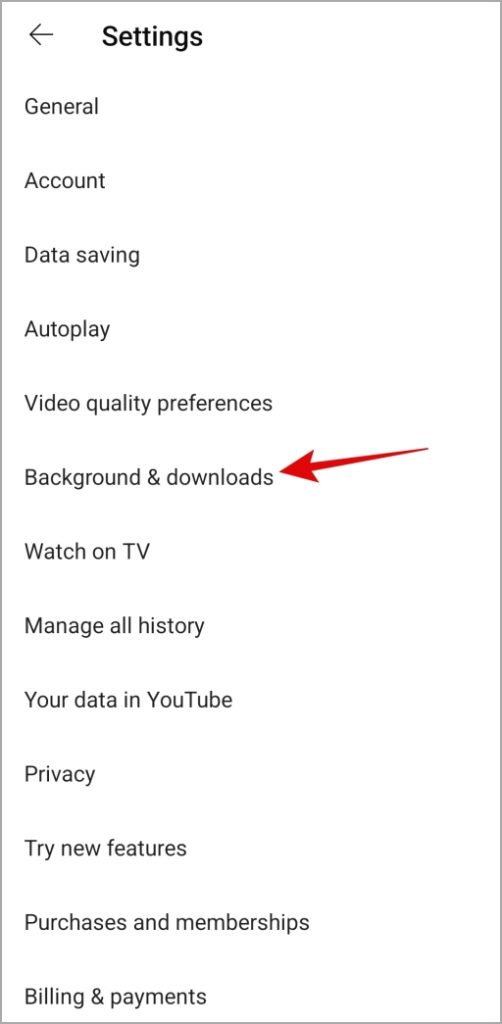
3. Нажмите Воспроизведение и выберите Всегда включено.
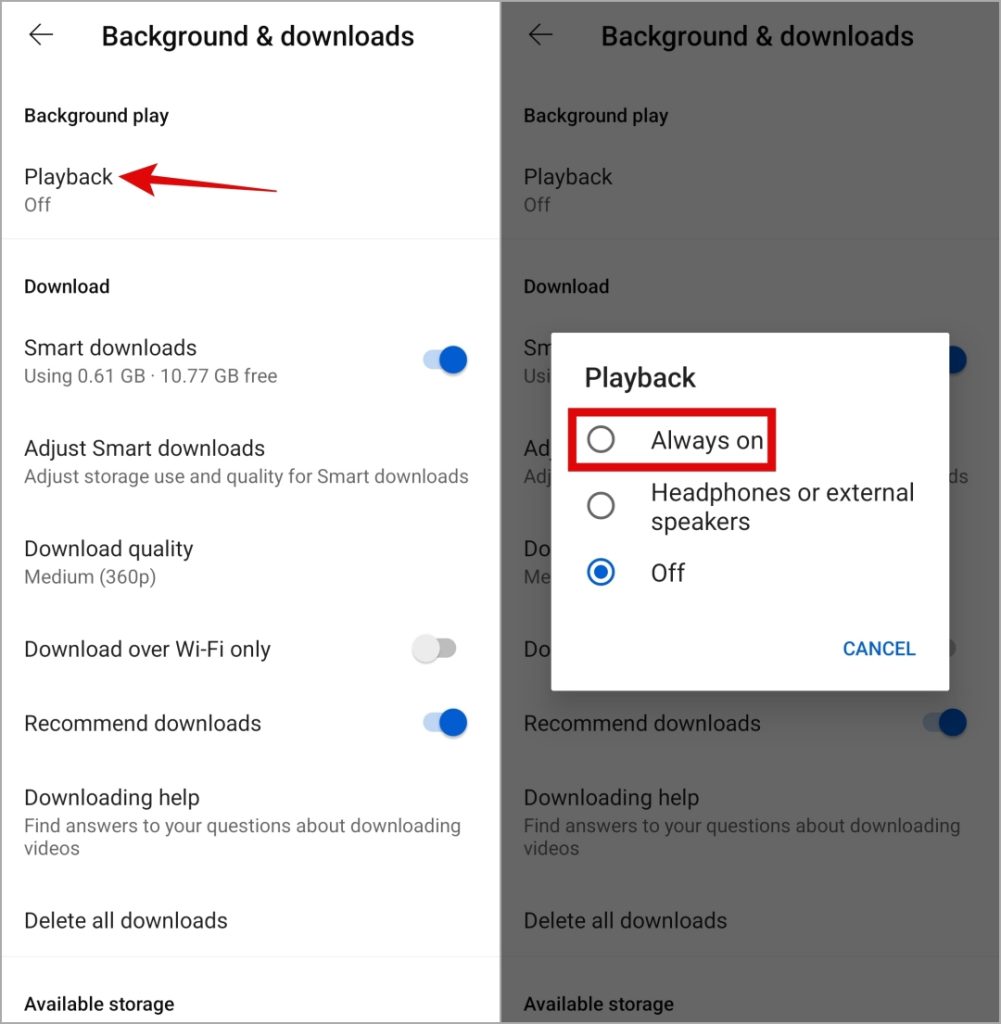
3. Включить использование фоновых данных для YouTube (Android)
Еще одна причина, по которой приложение YouTube может не воспроизводить видео в фоновом режиме, заключается в том, что вы применили к нему ограничения на фоновые данные. Вот как их удалить.
1. Нажмите и удерживайте значок приложения YouTube и коснитесь значка информации в появившемся меню.
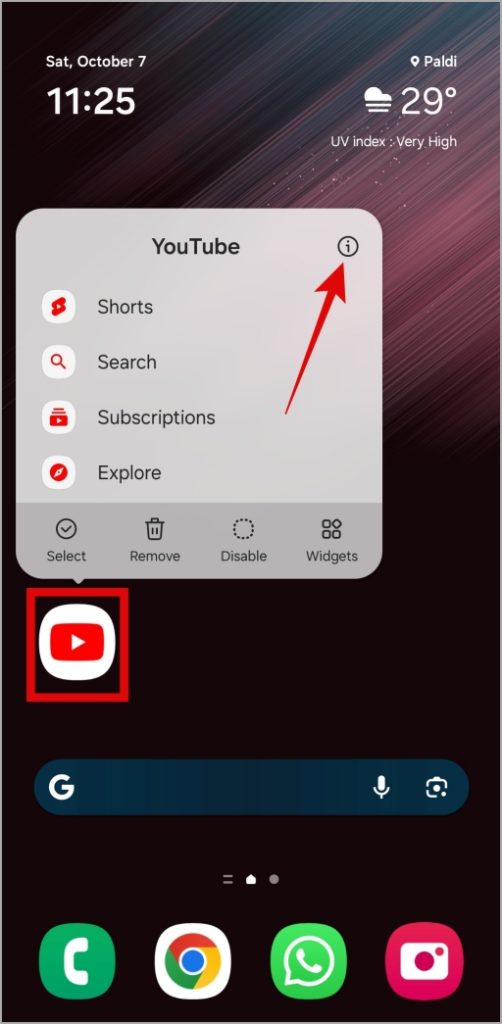
2. Нажмите Мобильные данные и включите переключатели рядом с Разрешить использование данных в фоновом режиме и Разрешить использование данных во время передачи данных. экономия включена.
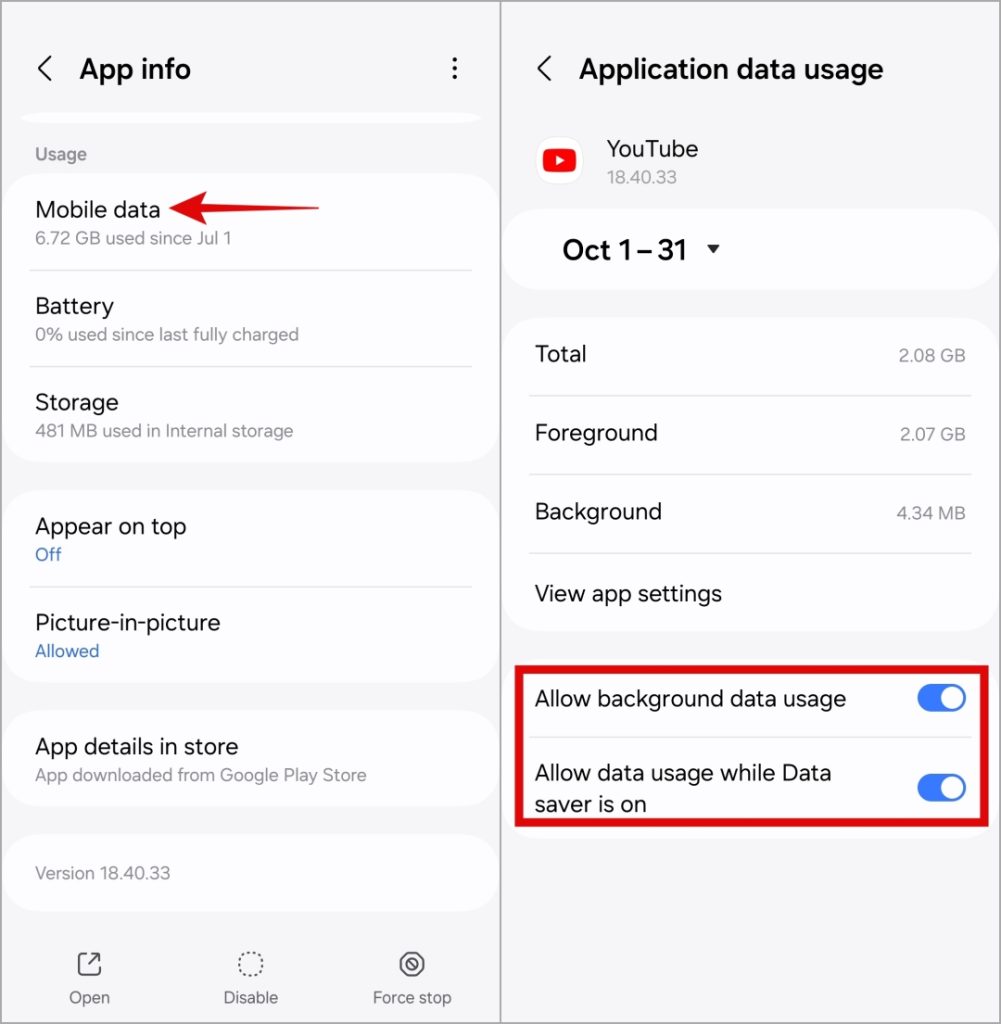
4. Отключить режим экономии заряда
Включение режима экономии заряда батареи также может помешать приложению YouTube воспроизводить видео, когда вы выходите из приложения или блокируете телефон. Попробуйте отключить режим экономии заряда батареи на своем телефоне и посмотрите, решит ли это проблему.
Android
1. Откройте приложение Настройки на своем Android.
2. Прокрутите вниз, нажмите Батарея и выключите переключатель рядом с Энергосбережение.
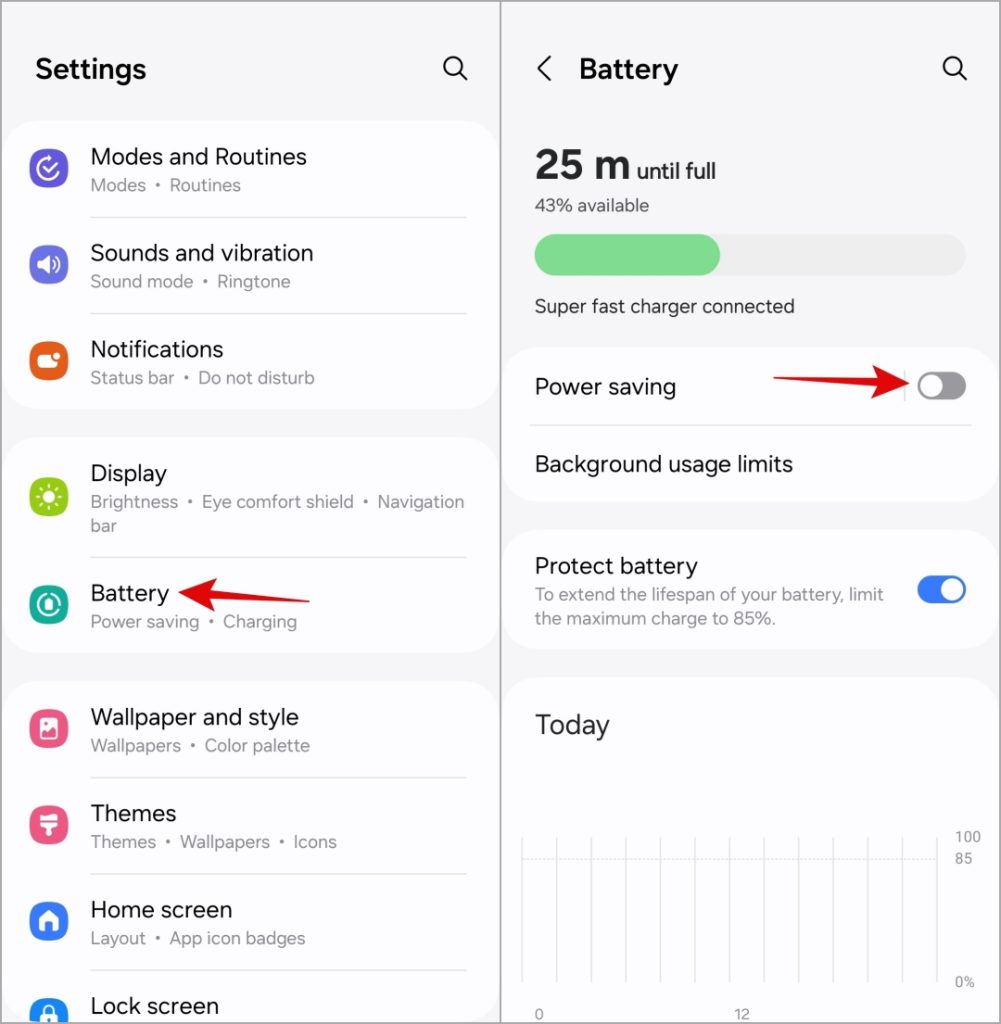
iPhone
1. Откройте приложение Настройки на своем iPhone.
2. Нажмите Батарея и выключите переключатель Режим энергосбережения.
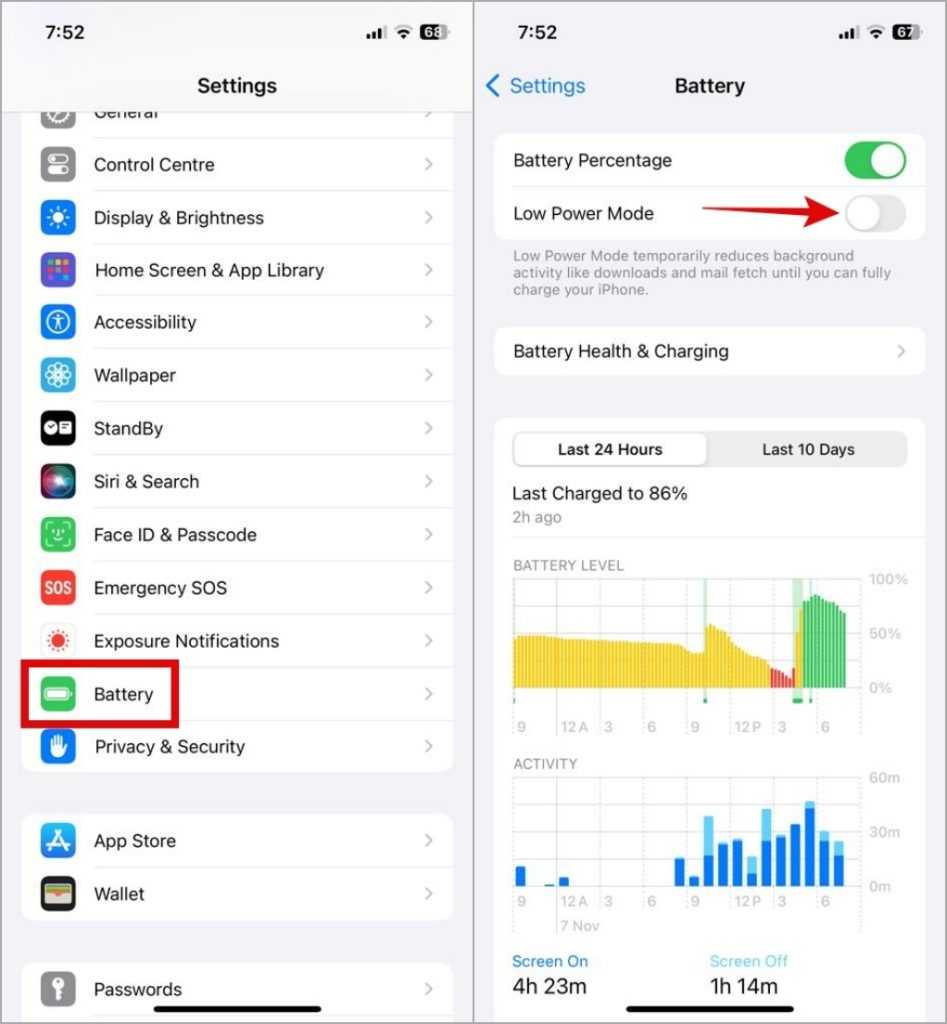
5. Перезагрузите телефон
Иногда временные сбои в работе вашего Android или iPhone могут помешать фоновому воспроизведению видео в приложении YouTube. Это также может произойти, если другое приложение уже воспроизводит звук на вашем устройстве. Чтобы устранить такие проблемы, перезагрузите телефон и попробуйте снова использовать приложение YouTube.
6. Выйдите и войдите снова
Выход из приложения YouTube и последующий вход в него — это эффективный метод решения проблемы проблемы с функциями YouTube Premium , например фонового воспроизведения. Это должно помочь решить любые проблемы, связанные с учетной записью, которые могли быть причиной проблемы.
Android
1. Откройте приложение YouTube на своем Android и нажмите вкладку Вы. Нажмите кнопку Сменить аккаунт и выберите Управление аккаунтами.
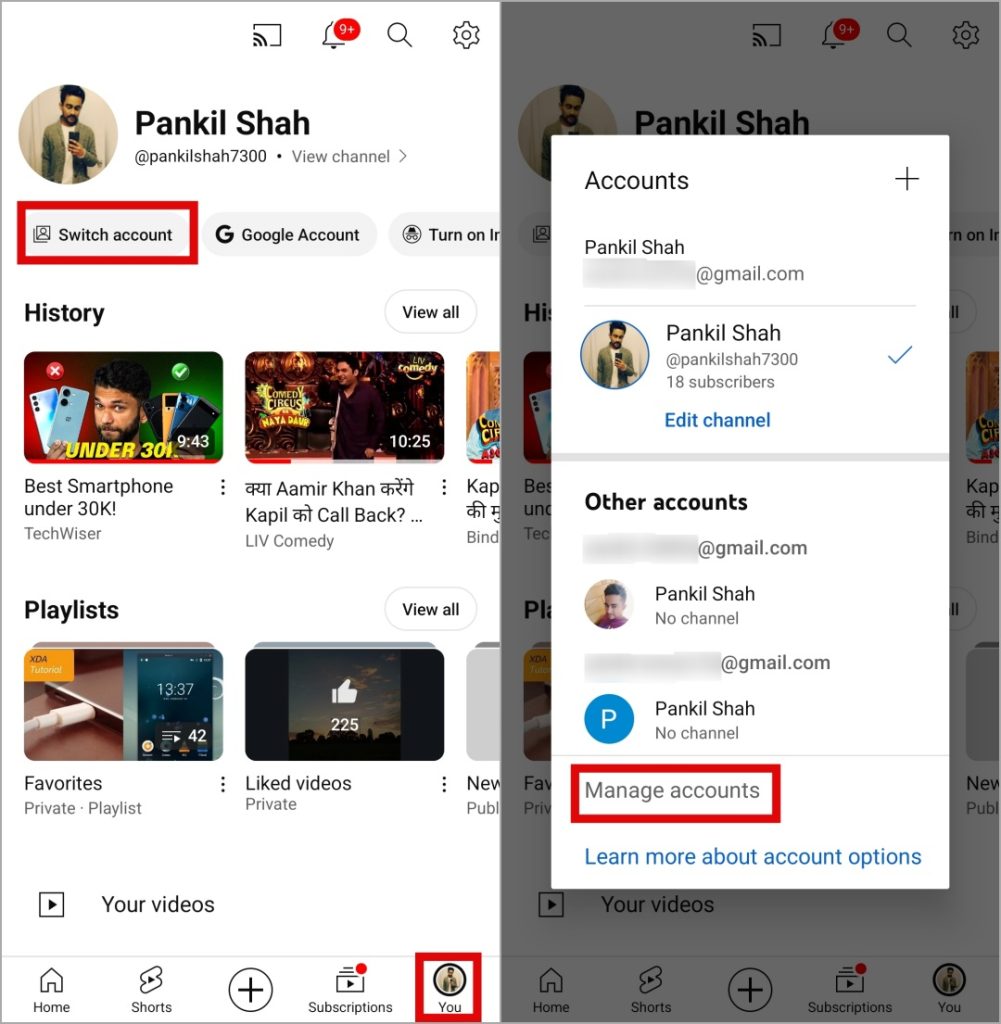
2. Выберите свою учетную запись из списка.
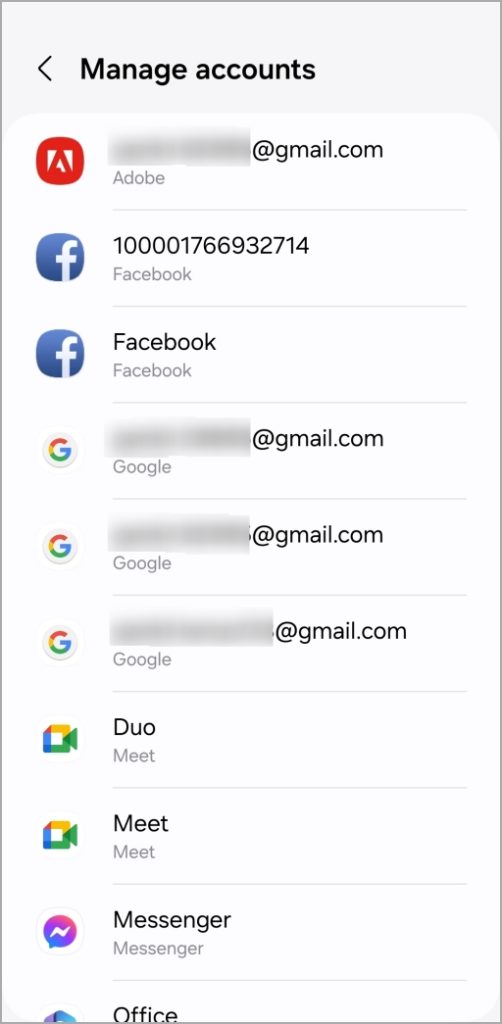
3. Нажмите кнопку Удалить аккаунт. Для подтверждения выберите Удалить аккаунт еще раз.
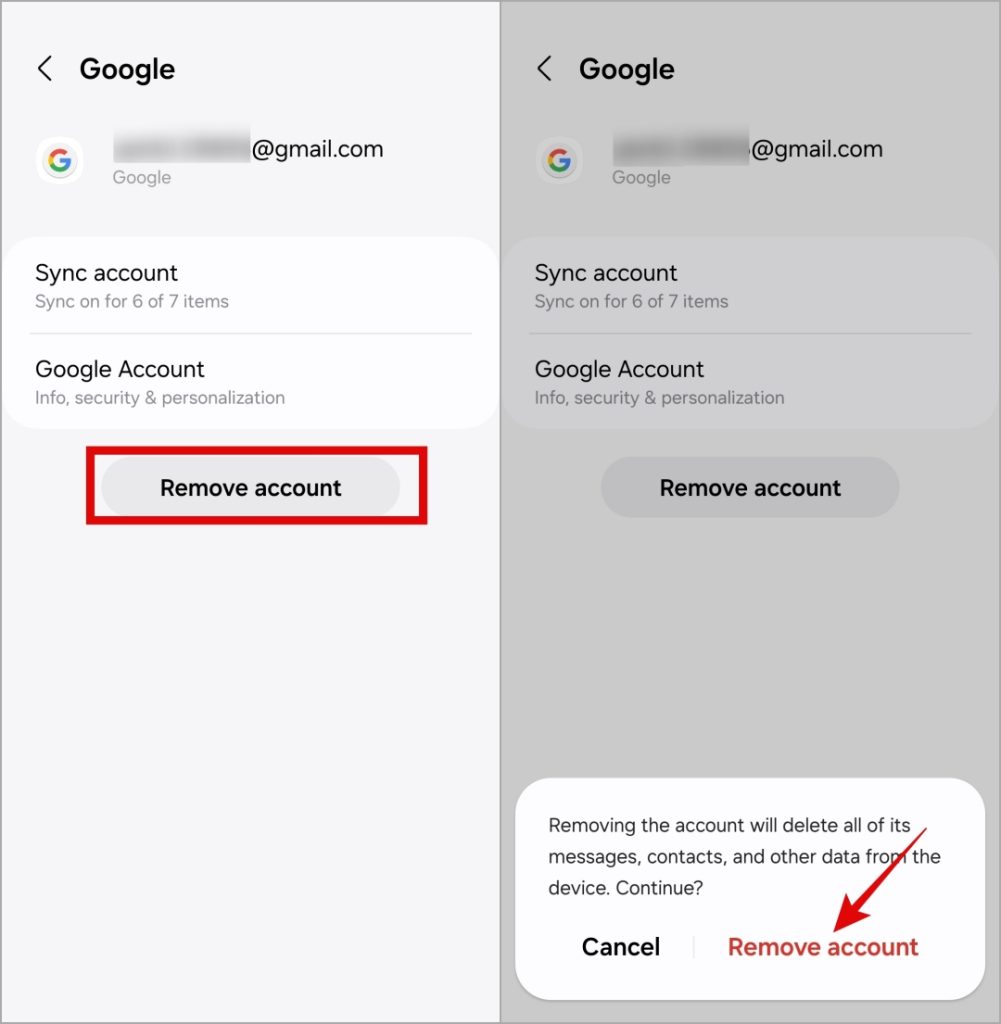
4. Вернитесь в приложение YouTube и нажмите кнопку Аккаунт Google. Выберите Добавить другую учетную запись и войдите в свою учетную запись.
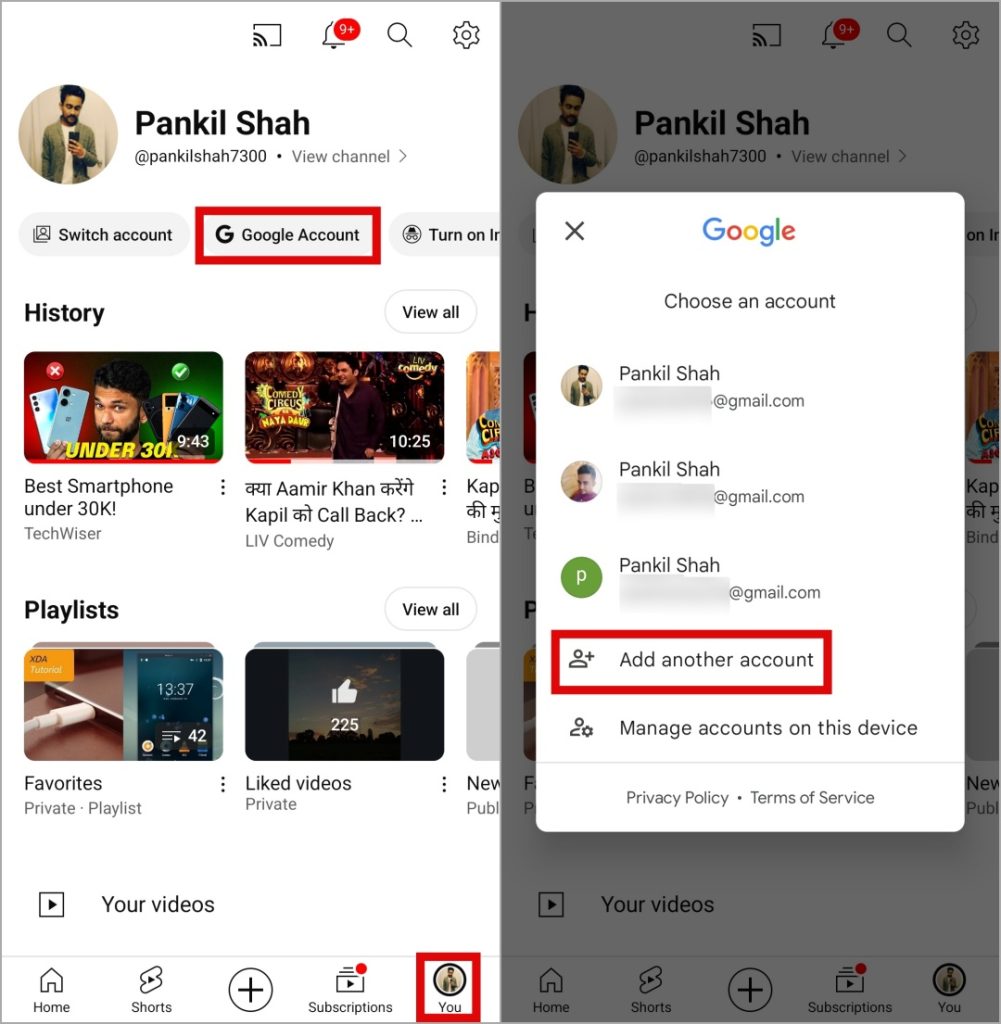
iPhone
1. Откройте приложение YouTube и перейдите на вкладку Вы. Нажмите Сменить аккаунт и выберите параметр Использовать выход из YouTube.
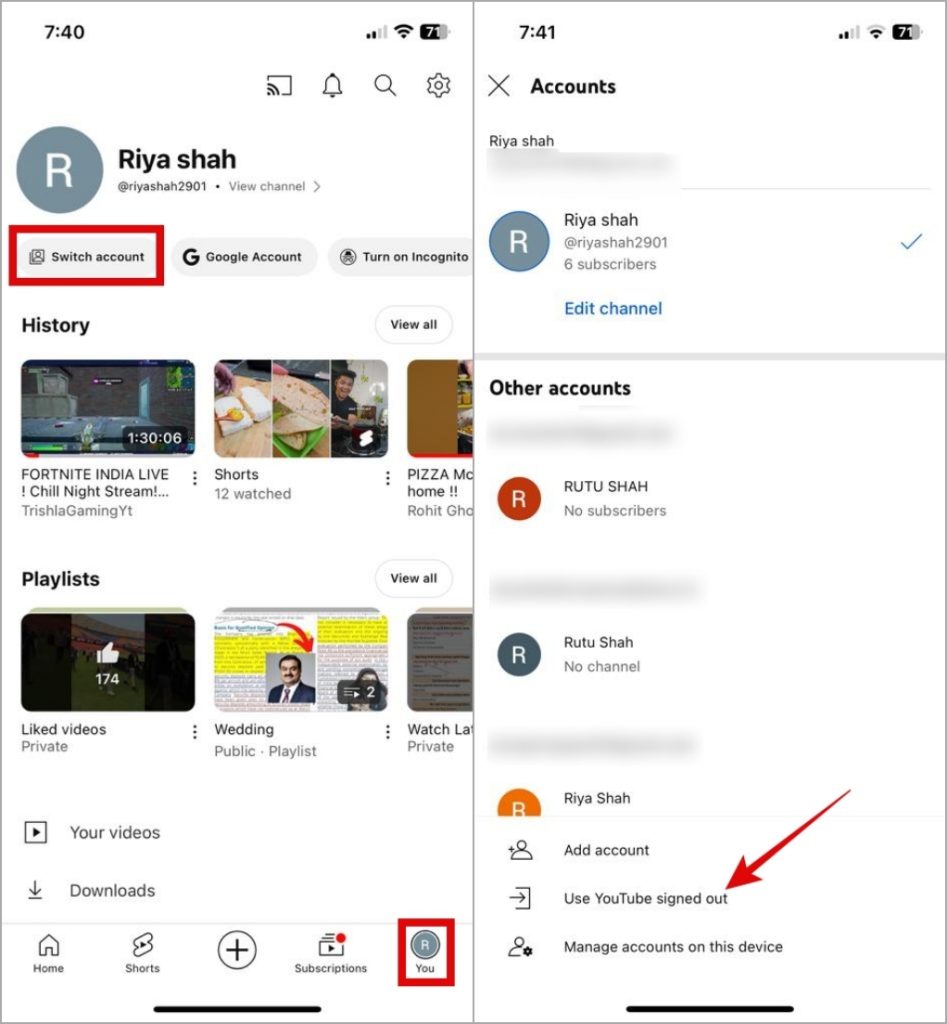
2. Снова коснитесь вкладки Вы и выберите параметр Войти.
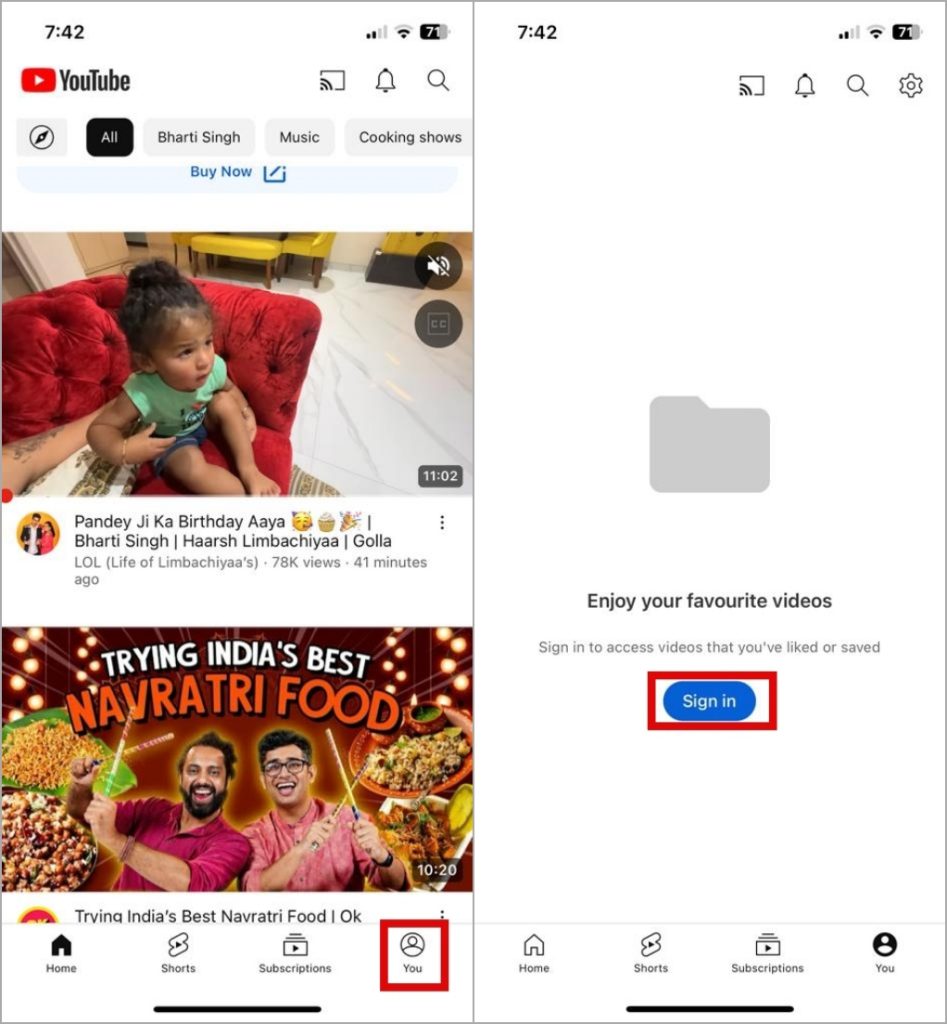
Как только вы снова войдете в приложение YouTube, проблема должна быть решена.
7. Убедитесь, что уведомления YouTube включены
Вы отключили уведомления в приложении YouTube? Это может привести к тому, что YouTube Premium перестанет воспроизводиться в фоновом режиме на вашем Android или iPhone. Чтобы избежать этого, вам необходимо включить уведомления для приложения YouTube, выполнив следующие действия:
Android
1. Нажмите и удерживайте значок приложения YouTube и коснитесь значка информации в появившемся меню.
2. Нажмите Уведомления и включите переключатель Разрешить уведомления.
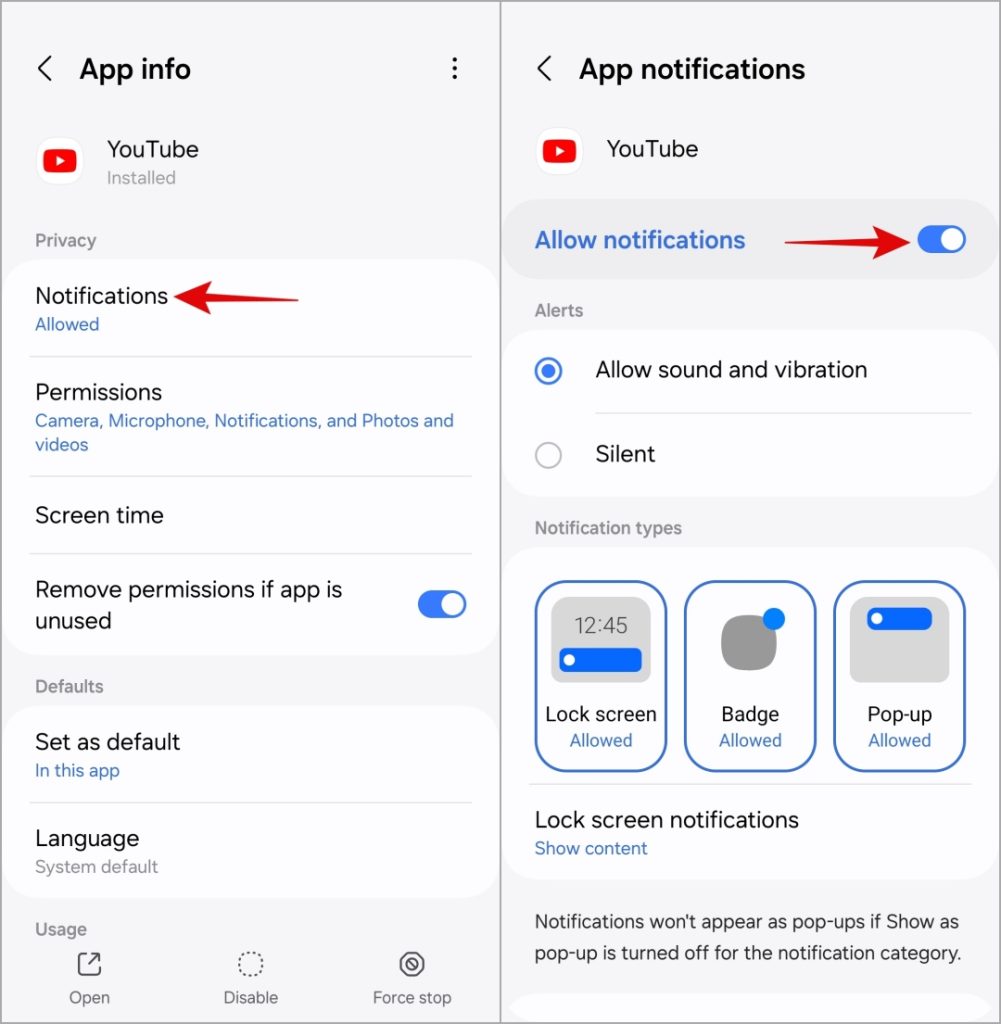
iPhone
1. Откройте приложение Настройки и прокрутите вниз до YouTube.
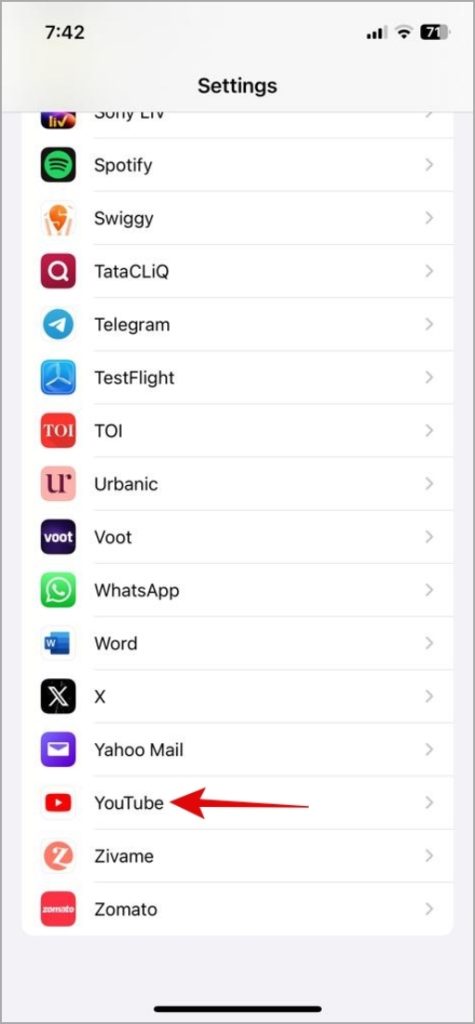
2. Нажмите Уведомления и включите переключатель Разрешить уведомления.
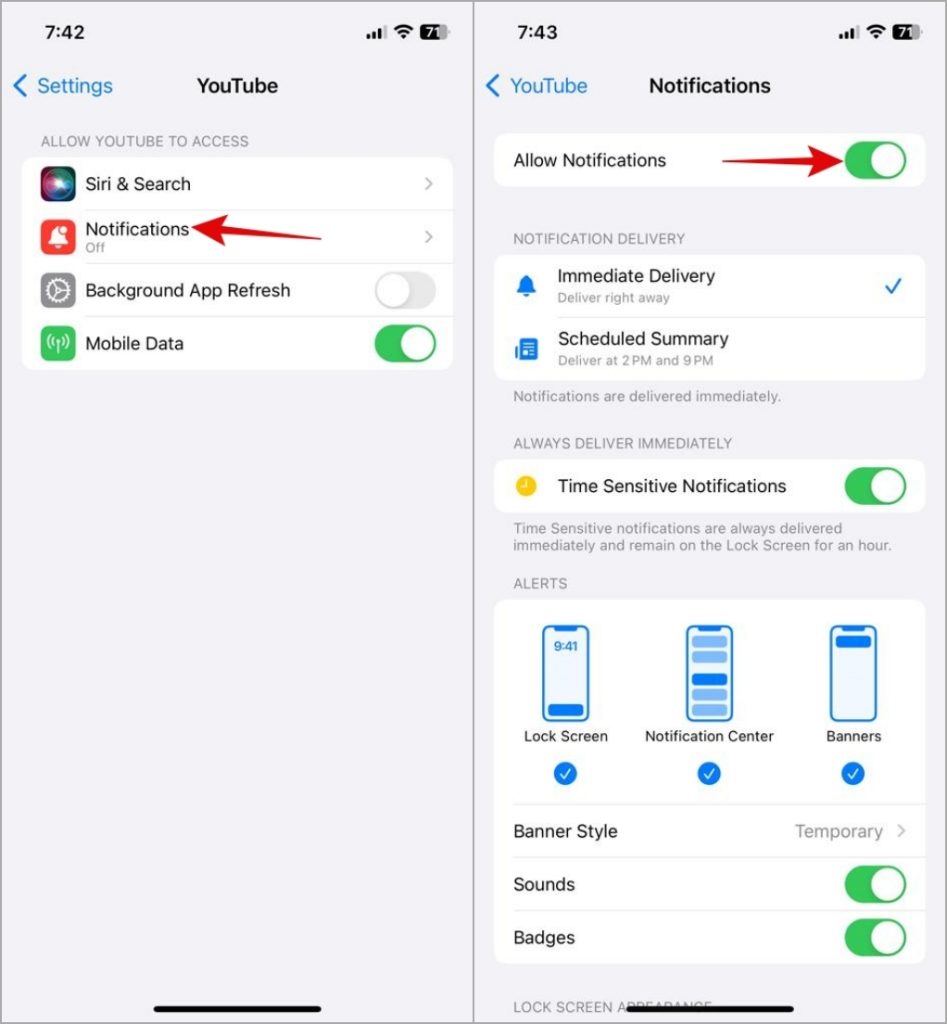
8. Обновите приложение
YouTube, как и любое другое приложение на вашем телефоне, регулярно получает обновления. Если вы игнорировали эти обновления, возможно, сейчас самое время их установить. Если проблема вызвана ошибкой, обновление приложения должно помочь.
Перейдите в Play Store или App Store до адреса обновите приложение YouTube и попробуйте использовать его еще раз.
Наслаждайтесь фоновой игрой
Функция фонового воспроизведения YouTube Premium может пригодиться, если вы хотите слушать видео во время использования других приложений или экономить заряд батареи , выключив экран во время воспроизведения. Однако эта функция может работать не всегда безупречно. Один или несколько из приведенных выше советов помогут устранить основную проблему и заставить приложение YouTube беспрепятственно воспроизводить видео в фоновом режиме на вашем Android или iPhone.